EL SOFTWARE MAS RECOMENDADO PARA CONTROLAR EL COMERCIO GASTRONOMICO
Descargue una
copia de prueba
Software de Gestión Administrativa para Gastronomía
DESCARGAR
PREGUNTAS FRECUENTES
Cómo Comprar ?
Coordinar desde el link de whatsapp
Cuales son los medios de Pagos Aceptados ?
Son aceptadas la mayoria de medios de pago.
El software tiene costos mensuales ?
Cuando adquiere la licencia del producto abona mensualmente los servicios Post-Venta.
Si agrego otra PC en red en mi negocio tengo algún cargo ?
Cada licencia adicional en red tiene un costo aproximado del 40% sobre el costo actual de licencia del producto. Si adquiere el software para una sucursal nueva, el costo de la licencia es por el 100%.
Como recibo el producto ?
Coordinando la instalación un asistente le dejara el producto en su pc.
Al recibir el producto Ud. debe solicitar el Serial del mismo, el cual es uno por cada PC
Se adapta el producto para utilizarlo entre varias sucursales ?
Si se adapta. Para ello el producto utiliza mecanismos para comunicarse entre sucursales. Ya sea via internet o mediante Pen-Drives en caso de no existir internet.
Cuales son los requerimientos mínimos de PC para poder instalar el producto ?
En general no se requiere de un equipo nuevo para poder utilizar el producto. De ello si dependerá la velocidad de respuestas. Podemos establecer una configuración mínima de equipo para el producto, el cual debe contar con las siguientes características:
Micro: Intel Celeron 2.4
Memoria Ram: 256 MB
Disco: 80 GB
Puertos: USB/LPT1/COM1 para Impresoras
Sistema Operativo: Windows XP Profesional o Home
Como instalar el producto ?
Para instalar el producto debe obtener el instalador desde la Web o solicitarlo por Correo Electronico. No se requiere muchos conocimientos, solo debe ejecutar el archivo realizando doble clic al mismo.
Los requerimientos necesarios para la instalación son los siguientes:
La carpeta de instalación por defeto es c:\sistemas.
Permisos en Windows Seven. Hay que deshabilitar un permiso por defecto activado. Para ello hay que realizar los siguientes pasos: - Ir a Panel de Control. - Cuentas de Usuarios y Control Infantil. - Cuentas de Usuarios - Link "Cambiar configuración de Control de Cuentas de Usuario". - Bajar el Nivel hacia el inferior. - Reiniciar
Una vez instalado el software el mismo no es accesible si no utiliza los usuarios por defecto para ingresar: - Usuario: ADMIN - Pass: ADMIN
Cuales son los servicios Post-Venta brindados ?
Luego de contar con el producto, Ud. puede contratar los servicios Post-Venta con un costo mensual, o requerirlos en caso que los necesite con un costo por hora. Dichos servicios abarcan las siguientes areas:
Instalación y mantenimiento preventivo de Hardware (Equipos, Redes, Impresoras, ...)
Control y mantenimiento preventivo de Software (Windows, aplicaciones, antivirus, ...)
Esquema de Respaldo de Información para evitar perdidas ante siniestros
Asesoramiento profesional sobre informática en general
Capacitación a personal para la utilización del producto
Adaptaciones a licencia del producto a medida de la administración particular del cliente
Que debo hacer con la licencia si necesito formatear el equipo ?
Si necesita formatear el equipo debe avisar previamente de la situacion al titular del producto para coordinar la instalación nuevamente sin perdida de datos. Como primera medida debe preparar el resguardo de información y enviar el código de desactivacion de la licencia actual. Teniendo esto puede iniciar el formateo y reinstalacion del equipo. Tenga en cuenta que el tiempo insumido en la reinstalacion realizada por nosotros forma parte de Servicio pago por hora.
Que debo hacer necesito cambiar el equipo o parte de sus componentes ?
Si necesita cambiar el equipo debe avisar previamente de la situación al titular del producto para coordinar la instalacion nuevamente sin perdida de datos. Como primera medida debe preparar el resguardo de información y enviar el código de desactivacion de la licencia actual. Teniendo esto puede iniciar el cambio y reinstalacion del equipo. Tenga en cuenta que el tiempo insumido en la reinstalacion realizada por nosotros forma parte de Servicio pago por hora
Cuales son los requerimientos para que funcione el Identificador de Llamados del modulo Delivery ?
Se requiere de que su equipo tenga determinadas características para que el identificador de llamados funcione. Dichas características están comprendidas por:
La PC debe poseer un Modem y la linea de teléfono debe estar conectada al Modem y salir al teléfono. Para saber si tu PC tiene Modem debes fijarte atrás dos entradas para la ficha telefonica en donde una tiene la leyenda "Line" y otra "Phone". Entonces conecta a "Line" el cable que viene con la senal de telefono y luego debes conectar con otro cable el telefono a la entrada "Phone".
Solicitar la activación de identificación a su compania porque por defecto no viene incluido en el servicio. Esto genera un cargo no significante en su factura mensual
Configurar en el producto el numero de puerto donde se encuentra instalado el Modem, para ello debe ir a los "Parámetros de Punto de Venta" en las opciones de "Administración".
Para hacer pruebas debe entrar al panel de ventas y activar el CALL-ID, esto va a iniciar el identificador. Normalmente en el 2do ring el soft ya avisa el numero que esta llamando.
Porque puede fallar el Identificador de Llamados del modulo Delivery ?
Hay determinadas PC con placas que no son compatibles en conjunto con el modem para que funcione el identificador. Se requiere probar en estos casos con otro equipo.
El servicio de identificación a su compania aun no esta activado
La linea de teléfono no se encuentra correctamente conectada a su CPU
El producto devuelve el mensaje NO CARRIER cuando entra la llamada y toma linea como si recibiera un FAX. Esto puede suceder por desperfectos con el Modem o con problemas en la linea telefónica.
Que tipo de Hardware puedo necesitar para informatizar mi comercio ?
Para informatizar un comercio, actualmente se utiliza hardware estandard, el cual puede contar de los siguientes elementos:
Computadoras o PC, tantas como puntos de ventas quiera tener en el comercio
Cables de red para conectar Computadoras o PCs si poseo mas de un punto de venta.
Switch o Router para conectar los cables entre Computadoras o PC. Esto es solo si voy a tener mas de 2 Puntos, si son dos se puede usar solo un Cable Cruzado y evitar esto.
Impresora para ordenes (comandera). Puede tener una por sector también.
Tickeadora Fiscal para imprimir facturas Consumidor Final Homologadas con Afip
Insumos para las impresoras (Hojas y Cintas)
Que tipo de impresoras soporta el producto ?
Prácticamente el software es compatible con cualquier impresora que posea su correspondiente driver en el sistema operativo Windows. De todas formas enumeraremos los estandares para saber cual escojer al momento de utilizar el producto:
Impresoras Termicas No Fiscales. Recomendada: Epson Modelo TMU220A
Impresoras Matriciales No Fiscales. Recomendada: Epson LX-300 (con papel continuo Troquelado 12 x 12 cm)
Fiscales: Tickeadoras Epson - Samsung - Hassar - Bematech.
Como se configura la Red entre sistemas operativos Windows para utilizar el producto ?
El producto puede utilizarse en red mediante el concepto CLIENTE-SERVIDOR, el cual trabaja con los datos centralizados en un equipo servidor, al cual se conectan los demás equipos puntos de venta y se actualiza toda la información de manera unificada. Para configurar una red para que el producto funcione debe realizar los siguientes pasos:
Compartir la carpeta "Delivery" que se encuentra en "c:\Archivos de Programa". Para ello debe ir al icono "MI Pc" o "Equipo", y dentro de ellos ubicar el "Disco Local C:", allí se encuentra "archivos de programa" y dentro de esta "Delivery", a esta carpeta hacer botón derecho "compartir..." y elegir como nombre de recurso "delivery".
En las terminales hay que conectar el recurso compartido "Delivery" creado como unidad M:. Para ello elegir ir a botón Inicio de Windows o buscar "\\nombre-equipo" donde nombre-equipo es el nombre que tiene la Pc donde creamos el recurso compartido "Delivery" en el punto 1. Arriba de dicho recurso hacer clic derecho de mouse y elegir conectar a unidad de red eligiendo la letra M: como unidad.
En las terminales correr el instalador del Sistema para seteo de terminal "mzzdptvt.exe" proveido con los archivos del producto.
Puede utilizarse el producto a través de un navegador de internet como Internet Explorer ?
El producto no es un sistema web por lo tanto no funciona a través de internet usando un navegador como Internet Explorer, Firefox o Chorme. Si embargo, existe la posibilidad de configurar un Servidor Windows que admita conexión remota para utilizar el sistema de manera On-Line. Consulte un técnico respecto a esta tarea o puede contratar esta tarea como servicio Post-Venta.
0351 155905391
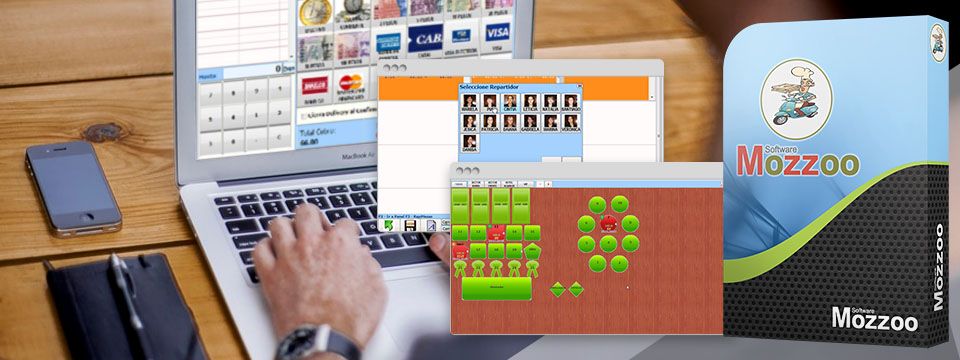





.png?crc=4099089022)
.png?crc=4099089022)
.png?crc=4099089022)
.png?crc=4099089022)
.png?crc=4099089022)
.png?crc=4099089022)
.png?crc=4099089022)

